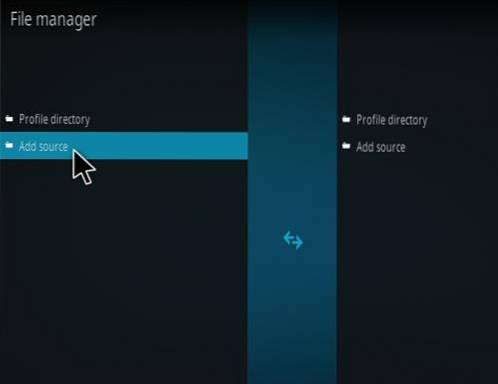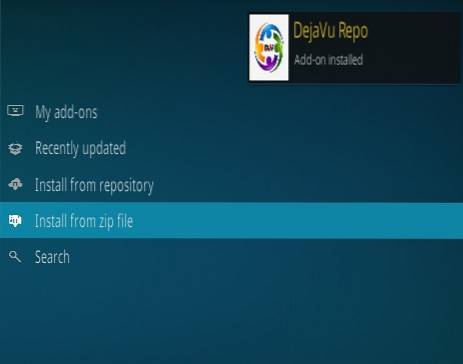In dit bericht geef ik de lijst met beste FireStick-apps op afstand die u op uw mobiele telefoon kunt downloaden. De hier genoemde externe apps werken op Fire TV Stick 2nd Gen, FireStick 4K, Fire TV Cube en zelfs enkele oudere versies van Fire TV.
Met de mobiele externe apps voor FireStick kunt u uw gsm als afstandsbediening gebruiken als uw fysieke afstandsbediening om welke reden dan ook niet werkt of als u uw afstandsbediening bent kwijtgeraakt en deze nergens kunt vinden.
En als je het moe bent om URL's te typen of teksten te zoeken met je fysieke afstandsbediening, zullen deze Amazon FireStick-apps op afstand je helpen de klus te klaren met behulp van het toetsenbord van je mobiele apparaat..
Met deze externe apps voor mobiele telefoons en tablets (Android, iOS, Amazon Kindle) kun je navigeren op je Fire TV-apparaat, de apps starten en nog veel meer doen.
In dit artikel vind je de volgende twee apps:
- Amazon Fire TV Remote App - Officieel
- CetusPlay universele afstandsbediening
Ik heb verschillende externe apps geprobeerd en getest en kan vol vertrouwen zeggen dat dit de beste is die je kunt krijgen. Als je deze apps op je mobiel hebt, heb je eigenlijk geen andere app nodig. Laten we beginnen.
Lezen: Een VPN installeren en gebruiken op Firestick
Vereisten voor Fire TV Remote Apps
Voordat u de Fire Stick-apps op afstand kunt gebruiken, moet u aan enkele belangrijke voorwaarden voldoen. Laten we ze eerst snel uit de weg ruimen.
Schakel ADB-foutopsporing en apps van onbekende bronnen in
CetusPlay werkt alleen als u de ADB-foutopsporing inschakelt. Cetus Play zal ook de FireStick-versie op uw apparaat installeren. Daarom moet u ook Apps van onbekende bronnen inschakelen.
Volg onderstaande stappen:
1. Kies Fire Stick Instellingen vanaf het startscherm

2. Open Mijn Fire TV

3. Klik op Ontwikkelaarsopties
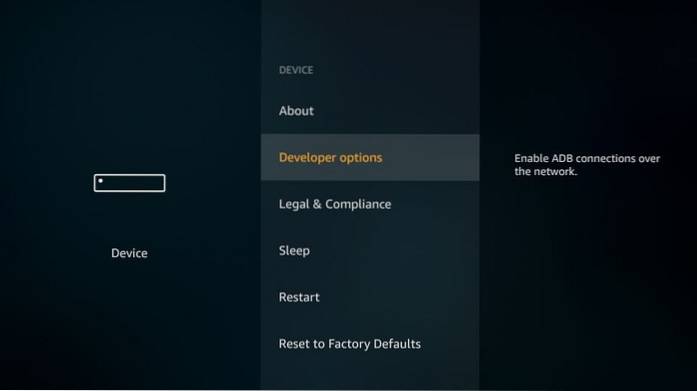
4. Schakel beide in ADB-foutopsporing Apps van onbekende bronnen
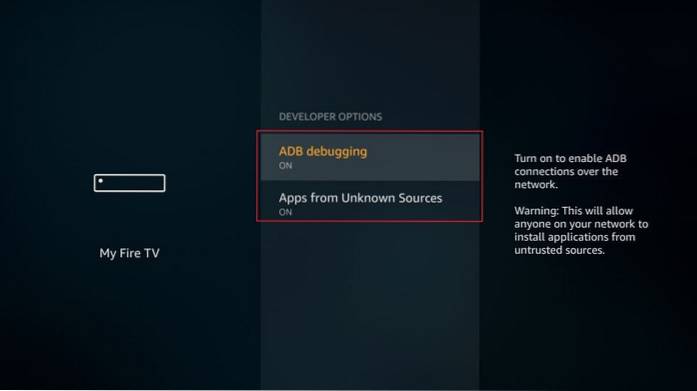
Zoek het IP-adres van uw Fire Stick
U hebt het IP-adres van uw FireStick / Fire TV-apparaat nodig voor de CetusPlay-app. Hier is hoe je het vindt:
1. Open Fire TV Stick Instellingen vanaf het startscherm
Klik Mijn Fire TV

2. Klik op Over
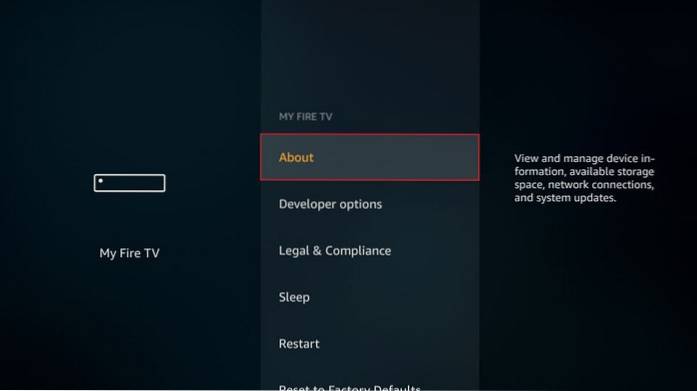
3. Kies Netwerk
U kunt het IP-adres van uw apparaat aan de rechterkant zien
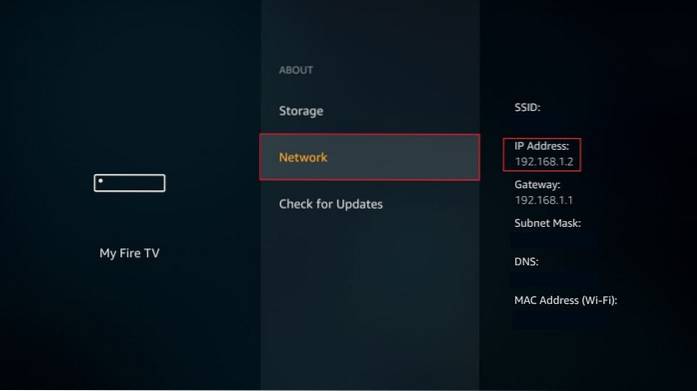
Beste Firestick Remote Apps
Hier is de lijst met beste externe apps voor Amazon Fire TV Stick:
1. Amazon Fire TV Remote App - officieel
Dit is de officiële Fire TV Stick-app op afstand die door Amazon is ontwikkeld voor uw mobiele apparaten. Met deze app kun je je Fire TV-apparaten bedienen zoals je zou doen met de fysieke afstandsbediening.
De Amazon Fire TV Remote-app is beschikbaar voor mobiele telefoons en tablets, waaronder Android, iOS en Kindle. U kunt de app rechtstreeks vanuit de respectievelijke winkels op uw mobiele / handheld-apparaat downloaden.
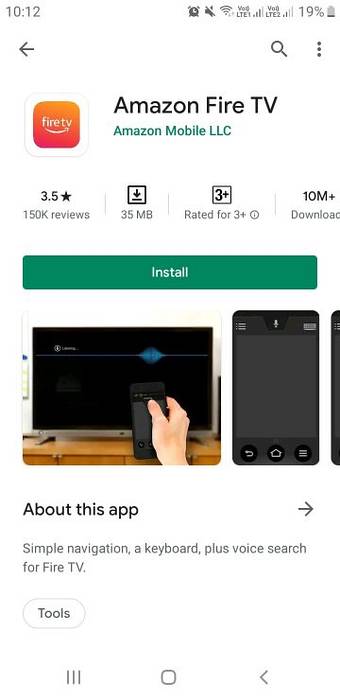
Als FireStick-gebruiker geloof ik dat deze app een must-have is. Ik kan het gebruiken als vervangende afstandsbediening als mijn fysieke afstandsbediening niet werkt. Bovendien helpt het me om op mijn Fire TV-stick te typen met het toetsenbord van de mobiel. Dit maakt het typen van lange zinnen of URL's ongelooflijk eenvoudig.
Opmerking: zorg ervoor dat uw Fire TV Stick en het mobiele / handheld-apparaat zijn verbonden met hetzelfde Wi-Fi-netwerk
De Fire TV Remote-app heeft dezelfde lay-out van de knoppen als de fysieke afstandsbediening met enkele kleine verschillen. In tegenstelling tot de fysieke afstandsbediening, heeft de externe app bijvoorbeeld de navigatiering rond de knop Selecteren / OK. In plaats daarvan heeft het een touchpad waarmee u kunt vegen voor navigatie en op het touchpad kunt tikken om te klikken.
De mobiele externe app ondersteunt ook Alexa en kan FireStick-instellingen openen of uw apparaat in slaapstand zetten met een enkele tik. U kunt elke geïnstalleerde app ook rechtstreeks vanuit de externe app starten.
De volgende afbeelding toont de lay-out van de Amazon Fire TV Remote-app:
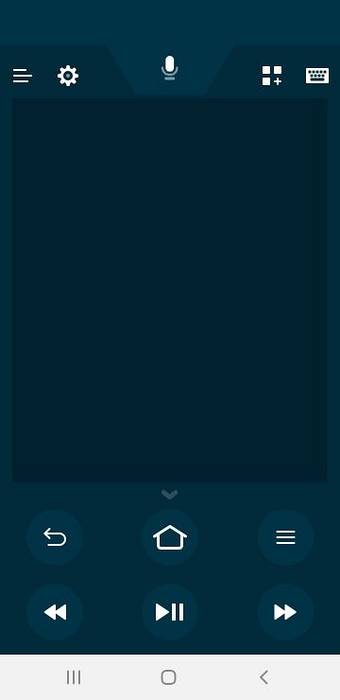
Wanneer u de Remote-app opent, zoekt deze naar alle Fire TV- / FireStick-apparaten die met uw Wi-Fi-netwerk zijn verbonden en geeft deze weer
Tik gewoon op het apparaat dat u wilt bedienen met de externe app wanneer het in de lijst verschijnt
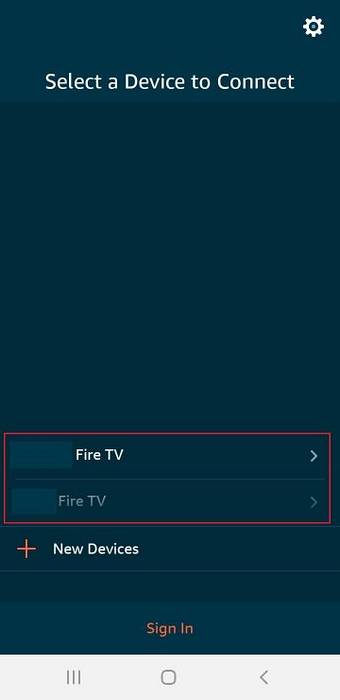
Zoals u kunt zien, is er een Log in optie ook onderaan het scherm (afbeelding hierboven). U kunt inloggen met uw Amazon-account. Het is echter niet verplicht. Alles wat je kunt doen, ingelogd; u kunt zich ook afmelden.
Bovendien hoeven uw Fire Stick en externe app NIET te zijn aangemeld met hetzelfde Amazon-account. U kunt elk Fire TV-apparaat bedienen, zelfs als de externe app is aangemeld bij een ander Amazon-account.
Opmerking: als u bent aangemeld bij de Amazon-winkel-app, zal de externe app u automatisch aanmelden bij hetzelfde Amazon-account als de winkel-app..
Wanneer u de externe app de eerste keer verbindt met een FireStick, wordt u gevraagd om een 4-cijferige code die op uw tv wordt weergegeven
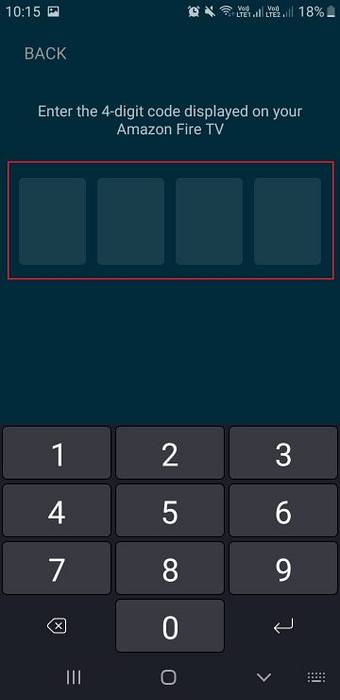
Hier ziet u hoe de code op uw tv wordt weergegeven. Typ deze code op uw mobiele telefoon om de externe app te verbinden met uw Fire Stick-apparaat.
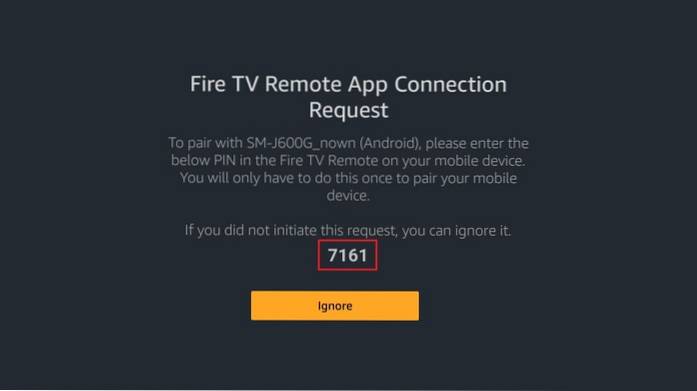
Om FireStick-instellingen te openen of in slaapstand te zetten, tikt u op het tandwielpictogram bovenaan in de externe app op uw mobiel
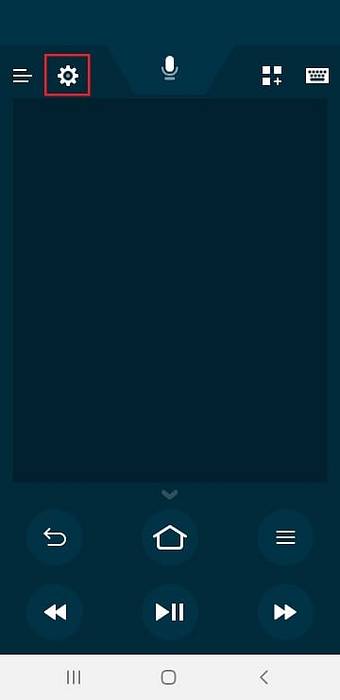
Tik op Slaapstand of Instellingen, afhankelijk van wat u wilt doen
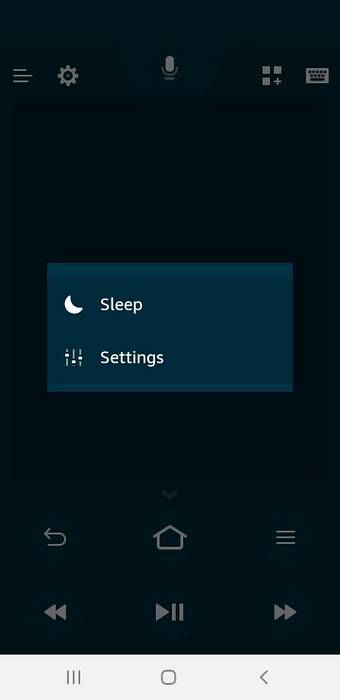
Tik bovenaan op de app-knop op de FireStick-app op afstand voor mobiel om toegang te krijgen tot uw FireStick-apps
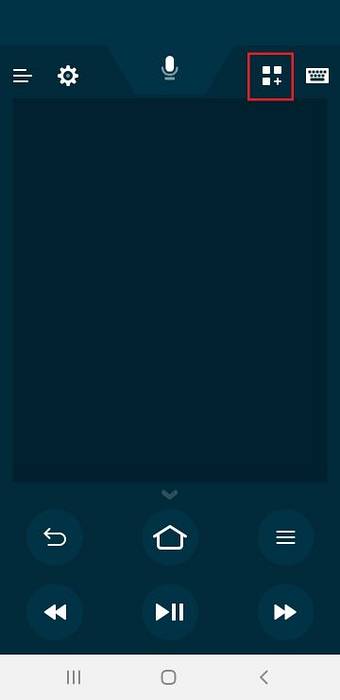
Tik nu op een app om deze op uw Fire TV-stick te starten
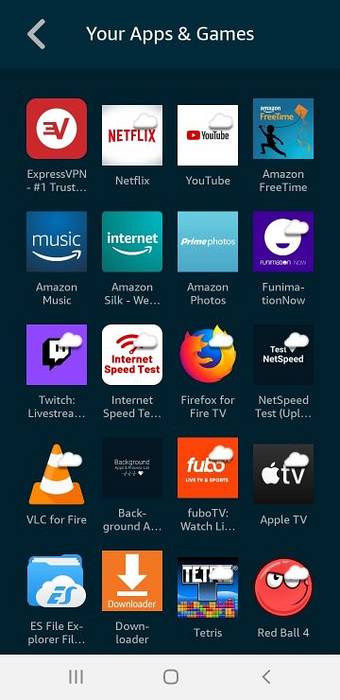
Dat is het ongeveer met de Amazon Fire TV Remote-app. Ik geloof dat het een van de beste FireStick-apps op afstand is die je kunt hebben.
2. Cetus Play universele afstandsbediening
Cetus Play is een andere Fire TV Stick-app op afstand waarmee u uw apparaat met uw mobiel kunt bedienen. Deze app wordt ondersteund op Android-, iOS- en Kindle-mobiel, tablets en andere handheld-apparaten. Het is beschikbaar op naam Fire TV Universele afstandsbediening Android TV Kodi CetusPlay.
Cetus Play werkt ook met Android TV-apparaten.
Opmerking: uw FireStick / Fire TV en mobiel / tablet moeten met hetzelfde Wi-Fi-netwerk zijn verbonden om Cetus Play te laten werken
1. Zoek de Cetus Play-app op uw mobiele apparaat in de respectievelijke app store en installeer deze
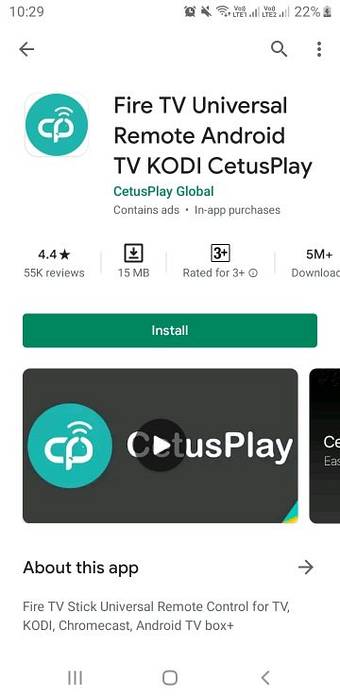
2. Open de app. Het zal om de volgende toestemming vragen (afhankelijk van het apparaat dat u gebruikt). Kraan Toestaan
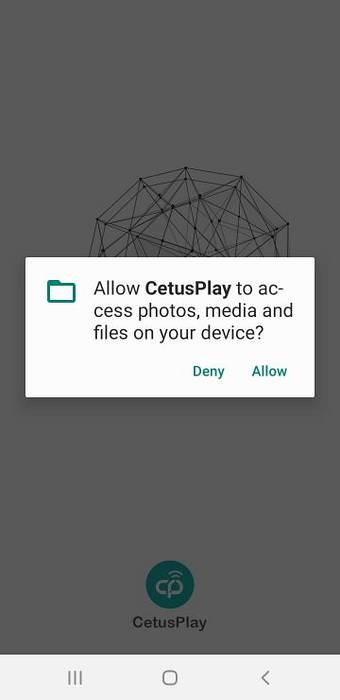
3. Tik op Begin als je dit scherm ziet
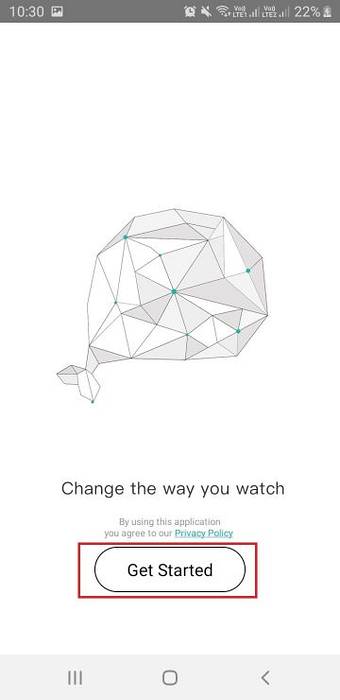
4. Cetus Play scant nu uw Wi-Fi-netwerk en zoekt naar Fire TV- / FireStick- of Android TV-apparaten.
Dit is hoe het de aangesloten Fire TV-apparaten weergeeft
Tik op uw FireStick-apparaat. U kunt uw apparaat identificeren met zijn IP-adres. Als u het IP-adres van uw Fire TV-apparaat niet weet, heb ik de bovenstaande stappen gegeven om het te lokaliseren.
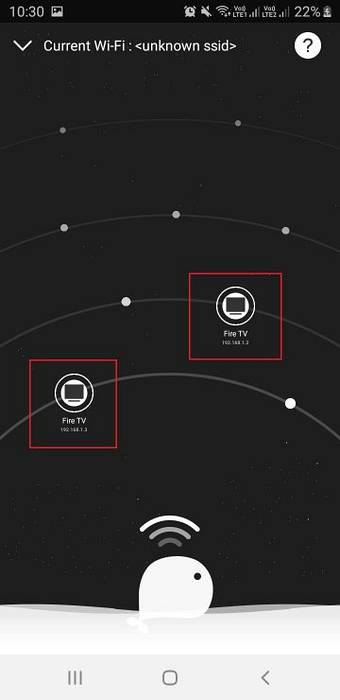
5. U ziet ook de volgende prompt op uw tv-scherm Sta USB debugging toe? Vink het vakje aan 'Altijd toestaan vanaf deze computer'en klik OK
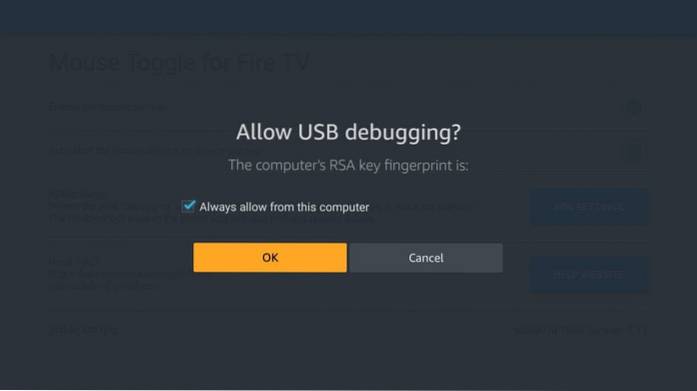
6. Ga terug naar uw mobiele apparaat waarop je de Cetus Play Fire TV-app op afstand hebt geïnstalleerd
Om Cetus Play te laten werken, moet het op zowel je mobiel als FireStick zijn geïnstalleerd.
Op een Android TV kan Cetus Play worden gedownload via Google Play Store. Op FireStick / Fire TV zal Cetus Play echter de installatiebestanden van het mobiele apparaat via Wi-Fi pushen wanneer u het de eerste keer gebruikt.
U ziet de melding Cetus Play op het tv-apparaat installeren
Opmerking: het kan zijn dat u het een paar keer moet proberen voordat Cetus Play op uw FireStick wordt geïnstalleerd. Mogelijk ziet u het bericht Installatie mislukt een paar keer.
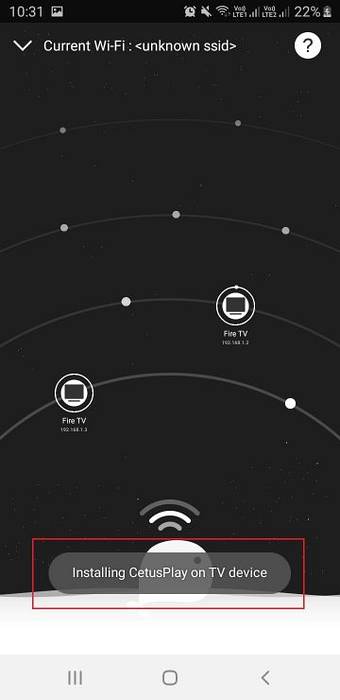
7. Wanneer Cetus Play is geïnstalleerd op uw FireStick, het volgende Verbinden scherm verschijnt even
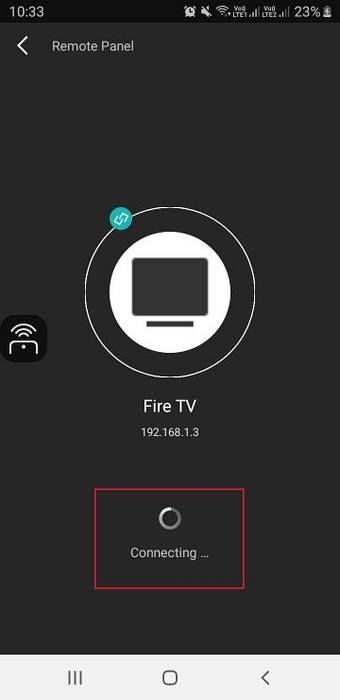
8. U ziet het Verbonden teken zodra Cetus Play op uw mobiel succesvol is verbonden met Cetus Play on FireStick
Klik Extern paneel in de linkerbovenhoek
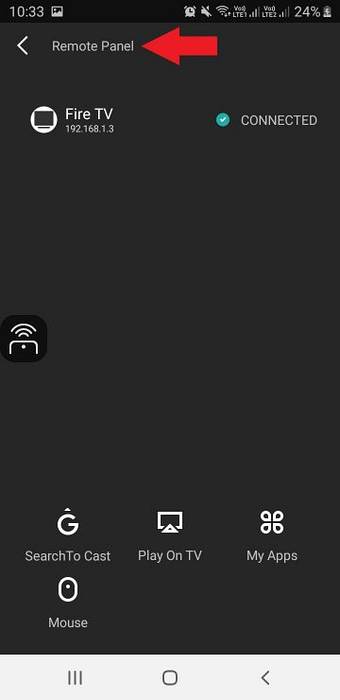
9. U moet de 4-cijferige code invoeren wanneer u Cetus Play de eerste keer op uw FireStick aansluit
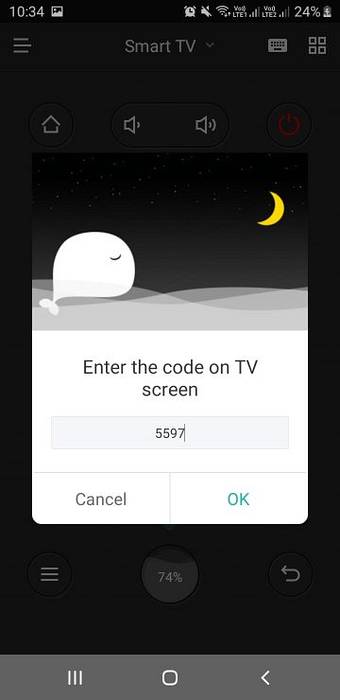
10. Dit is de code op uw FireStick-scherm die moet worden ingevoerd in Cetus Play op mobiel
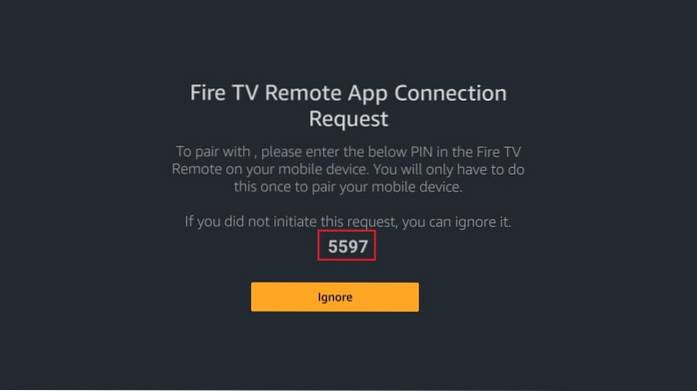
11. Dit is het Cetus Play remote paneel op je mobiel / tablet
Opmerking: de volumeknoppen werken niet met FireStick- / Fire TV-apparaten
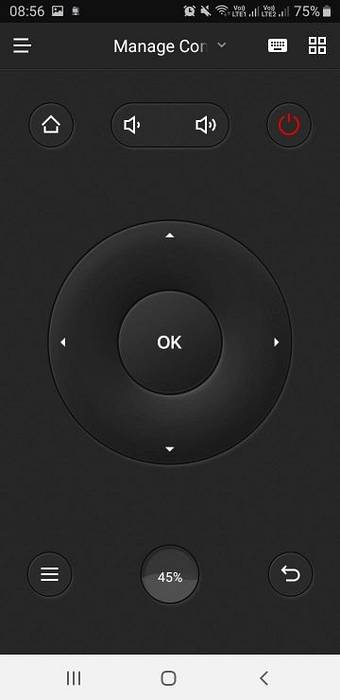
12. De standaardinstelling is de Dpad-modus. Als u de lay-out of modus wilt wijzigen, klikt u op het pictogram met 4 vierkanten in de rechterbovenhoek
Kies een van de andere modi
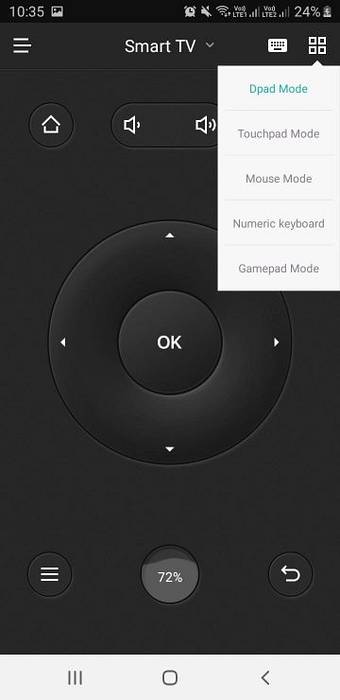
Afsluiten
Dit is dus onze lijst met de beste FireStick-apps op afstand. U kunt deze apps downloaden op uw mobiele apparaten (Android, iOS, Kindle) en eenvoudig uw Amazon FireStick bedienen. Deze apps werken met elk Fire TV-apparaat dat u gebruikt. Ik gebruik deze externe apps al een tijdje en raad je aan hetzelfde te doen.
Verwant:
- Firestick-afstandsbediening repareren als deze niet werkt
- Hoe te voorkomen dat Firestick oververhit raakt
- Hoe buffering op Firestick te repareren
- Hoe een Firestick te jailbreaken
 ComputersHowto
ComputersHowto